Beliebte Orte
This article is incomplete & needs to be reviewed. You can help by creating a pull request.
Übersicht
Die Funktion Beliebte Orte in OsmAnd hebt bemerkenswerte Sehenswürdigkeiten und Attraktionen hervor, indem sie offene strukturierte Daten von Wikidata und Wikipedia verwendet. Sie hilft Benutzern, bekannte Ziele mit mehrsprachigen Beschreibungen und Fotos zu erkunden.
Jeder Ort, der in dieser Funktion enthalten ist, ist mit einer Wikidata-ID verknüpft, die es OsmAnd ermöglicht, verifizierte Namen, Vorschaubilder und Links zu Wikipedia-Artikeln anzuzeigen. Dieses Werkzeug zeigt nicht alle OpenStreetMap (OSM)-Punkte an. Es ist auf POIs mit Wikidata-Referenzen beschränkt.
Derzeit umfasst die kuratierte Datenbank weltweit etwa 50.000 bis 150.000 am besten bewertete Orte, die aus über 1 Million Wikidata + OSM-Objekten ausgewählt wurden.
Dies ist die erste Version der Funktion „Beliebte Orte“. Rückmeldungen sind auf GitHub willkommen.
- Android
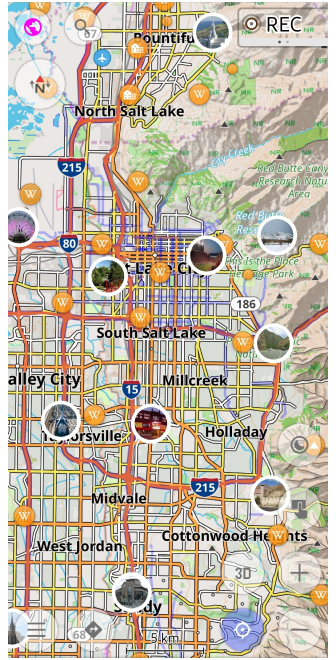
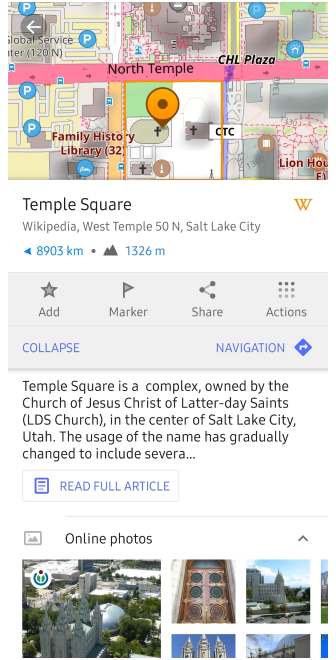
Datenquellen
Beliebte Orte basieren auf strukturierten Inhalten von Wikidata und Wikipedia.
Es werden nur POIs mit einer verknüpften Wikidata-ID angezeigt. Diese IDs verbinden Kartenobjekte mit verifizierten Namen, Beschreibungen und Bildern.
Sie können den Wikidata-Link direkt im Kartenkontextmenü einsehen. Durch Tippen auf das Wikidata-Tag wird die vollständige Objektseite auf der Wikidata-Website geöffnet.
Erfahren Sie, wie Sie eine Wikidata-ID finden: Wikipedia: Finding a Wikidata ID
Anwendung
This feature is currently not available for the iOS version of the OsmAnd app.
Die Funktion Beliebte Orte umfasst sowohl eine kuratierte Liste von Sehenswürdigkeiten in der Nähe als auch eine Ebene von Wikipedia-basierten POIs auf der Karte.
Es gibt zwei Hauptwege, um auf diese Funktion zuzugreifen:
-
Kostenlose Version
Zugriff über die Suche, um Orte in der Nähe in einer Listenansicht zu erkunden.
Android. Gehe zu: Suchen → Erkunden → Beliebte Orte in der Nähe -
Bezahlversionen (Maps+ und OsmAnd Pro)
Aktivieren Sie die visuelle Überlagerung unter Karte konfigurieren.
Android. Gehe zu: Menü → Karte konfigurieren → Beliebte Orte (Wikipedia)In diesem Modus erscheinen beliebte POIs direkt auf der Karte mit Miniaturvorschauen und Wikipedia-Inhalten.
Sie können in den Überlagerungseinstellungen zwischen Online- und Offline-Wikipedia-Quellen wechseln. Erfahren Sie mehr unter Ebene aktivieren.
In der Suche erkunden
This feature is currently not available for the iOS version of the OsmAnd app.
- Android
Gehe zu: Suchen → Erkunden → Beliebte Orte in der Nähe
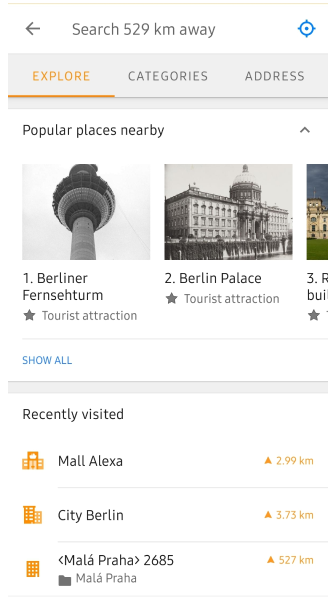
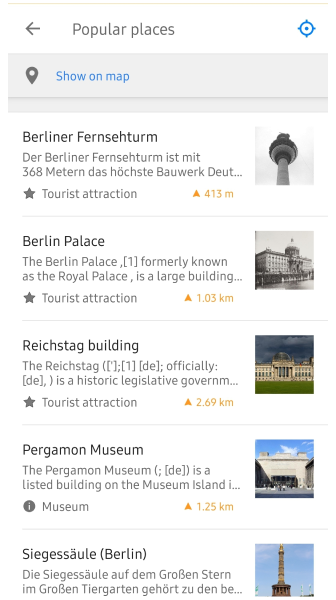
Der Abschnitt Beliebte Orte in der Nähe zeigt eine scrollbare Liste der am besten bewerteten Sehenswürdigkeiten in der Nähe Ihres aktuellen Standorts an. Jeder Eintrag enthält:
- Name des Ortes.
- Kurzbeschreibung.
- POI-Kategorie-Tag.
- Entfernung und Richtung.
- Vorschaubild (falls verfügbar).
Tippen Sie auf Alle anzeigen, um die vollständige Liste anzuzeigen, oder auf Auf Karte anzeigen, um alle aufgelisteten POIs auf der Karte darzustellen.
Durch Tippen auf einen beliebigen Ort wird das POI-Kontextmenü geöffnet, in dem Sie Fotos in der Vorschau ansehen und auf zugehörige Wikipedia-Inhalte zugreifen können.
Der suchbasierte Erkundungsmodus funktioniert in der kostenlosen Version nur online.
Um ihn offline zu nutzen, benötigen Sie ein Maps+ oder OsmAnd Pro-Abonnement und heruntergeladene Wikipedia-Karten.
Ebene aktivieren
This feature is currently not available for the iOS version of the OsmAnd app.
- Android
Android. Gehe zu: Menü → Karte konfigurieren → Beliebte Orte (Wikipedia)
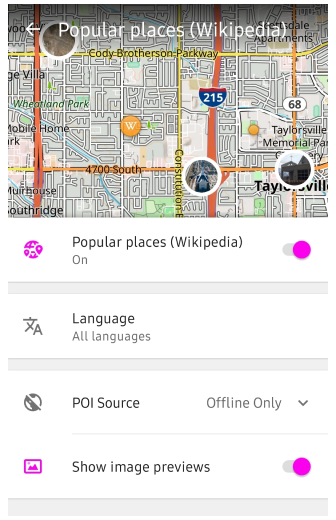
Die Funktion Beliebte Orte (Wikipedia) ist im Menü Karte konfigurieren verfügbar. Um beliebte Orte direkt auf der Karte anzuzeigen, aktivieren Sie die POI-Ebene mit Daten von Wikipedia unter Verwendung von Wikidata-Bildern.
Bevor Sie diese Funktion verwenden:
- Stellen Sie sicher, dass das Wikipedia-Plugin aktiviert ist.
- Laden Sie Wikipedia-Daten für Ihre Region herunter, wenn Sie sie offline verwenden möchten.
Ebenenoptionen
Nach der Aktivierung werden die folgenden Optionen verfügbar:
-
Beliebte Orte (Wikipedia) – Schaltet Wikipedia-POIs auf der Karte ein/aus.
-
POI-Quelle – Wechseln zwischen:
- Offline-Modus (Wikipedia-Artikel müssen heruntergeladen sein).
- Nur online-Modus (verwendet Live-Daten und Bilder).
-
Sprache – Wählen Sie die Sprache für Wikipedia-Beschreibungen.
-
Bildvorschauen anzeigen – Zeigt Miniaturansichten von Bildern aus Wikidata neben POIs an.
Durch Tippen auf einen POI auf der Karte wird das POI-Kontextmenü geöffnet, in dem Sie Online-Fotos ansehen und auf verknüpfte Wikipedia-Artikel zugreifen können.
Online-Fotos
Kontextmenü der Karte → Online-Fotos
- Android
- iOS
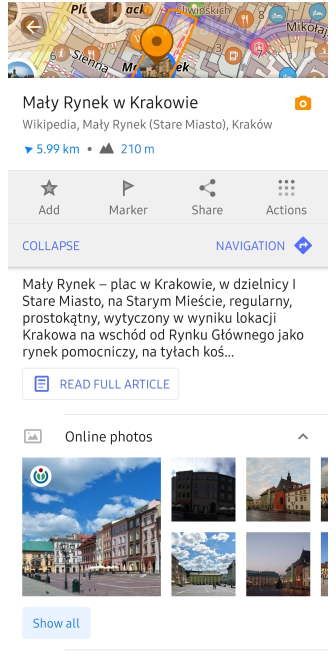
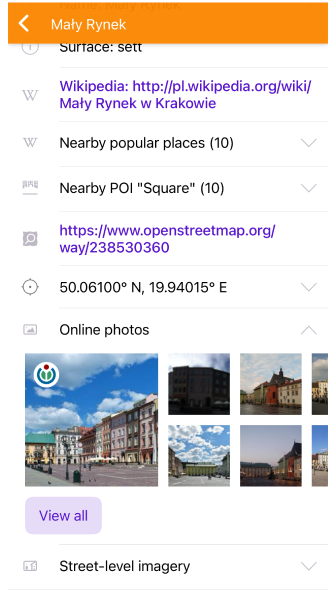
Dies ist ein Abschnitt im POI-Kontextmenü, der eine Fotovorschau des ausgewählten beliebten Ortes (Wikipedia) anzeigt. Sie können horizontal scrollen, um die verfügbaren Fotos zu durchsuchen, oder auf ein beliebiges Bild tippen, um es im Vollbildmodus zu öffnen.
Online angesehene Bilder werden automatisch für den Offline-Zugriff zwischengespeichert. Zwischengespeicherte Fotos zeigen ein kleines Offline-Abzeichen in der Ecke an. Das Vorschauraster passt sich der Bildschirmgröße auf iPadOS und macOS an und gewährleistet eine bequeme Bildanordnung auf größeren Displays. OsmAnd vermeidet auch wiederholte Netzwerkanfragen, wenn der Abschnitt Online-Fotos geschlossen wird, und bricht vorherige Anfragen ab, wenn schnell zwischen verschiedenen POIs gewechselt wird.
Erfahren Sie mehr über zusätzliche Optionen in den Abschnitten Aktionen und Galerie.
Aktionen
Im Kartenkontextmenü. So greifen Sie darauf zu:
-
Tippen Sie auf die Schaltfläche Alle anzeigen (Android) / Alle anzeigen (iOS), um die Galerie im Vollbildmodus zu öffnen, wo Sie durch alle verfügbaren Fotos für den ausgewählten Ort wischen können.
-
Tippen Sie auf ein beliebiges Foto, um es im Vollbildmodus anzuzeigen und auf die verfügbaren Aktionen zuzugreifen:
Teilen, Details, Im Browser öffnen und Herunterladen.
Hinweis: Der Download speichert das Bild im Speicher des Geräts für dauerhaften Offline-Gebrauch, während zwischengespeicherte Fotos automatisch gespeichert werden und offline nur innerhalb der App verfügbar sind.
Galerie
- Android
- iOS
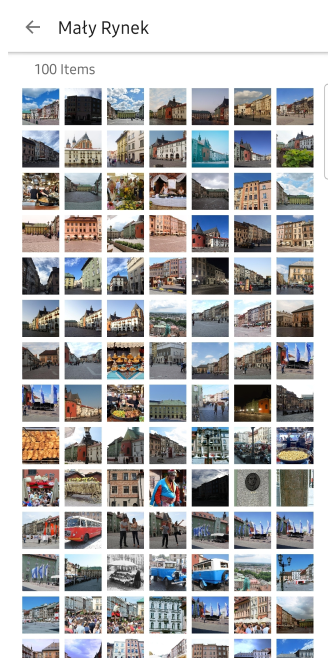

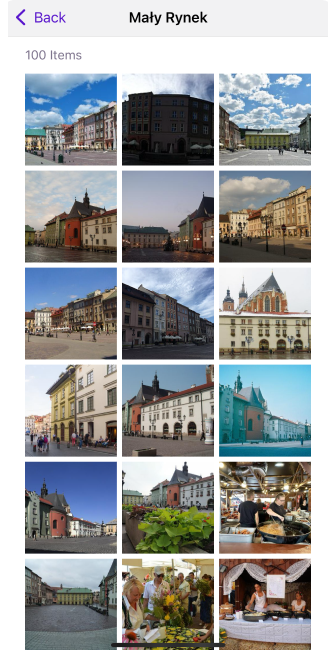

Das Galerie-Menü kann bis zu 100 Bilder zum ausgewählten Point of Interest anzeigen. Sie können durch alle verfügbaren Fotos wischen. Ein kurzes Tippen auf ein Foto öffnet eine Detailansicht mit: Name, Hinzugefügt am, Autor, Lizenz
Auf iOS, iPadOS und macOS können Sie Fotos mit Tastaturtasten navigieren (←/→ zum Bewegen zwischen Bildern, Enter/Leertaste zum Öffnen).
Sie können auch die folgenden Aktionen für jedes Foto durchführen:
-
Teilen
Teilen Sie das ausgewählte Bild über eine beliebige kompatible App, die auf Ihrem Gerät installiert ist (z. B. Messaging, E-Mail oder soziale Medien). Der geteilte Inhalt enthält das Bild und seinen Quelllink (falls verfügbar). -
Details
Öffnet eine detaillierte Ansicht mit Metadaten zum Bild, einschließlich: Name, Hinzugefügt am, Autor, Lizenz, Quelle und Direkter Link -
Im Browser öffnen
Startet die Quellseite des Bildes (normalerweise auf Wikimedia Commons) in Ihrem Standardbrowser. Dies ermöglicht es Ihnen, das vollständige Bild, Lizenzinformationen und verwandte Inhalte anzuzeigen. -
Herunterladen
Speichert das Bild im Speicher Ihres Geräts. Das heruntergeladene Bild befindet sich im Standard-Download-Ordner Ihres Geräts und kann offline aufgerufen werden.
- Android
- iOS
Die Android-Version enthält kein zusätzliches Menü für Fotoaktionen.
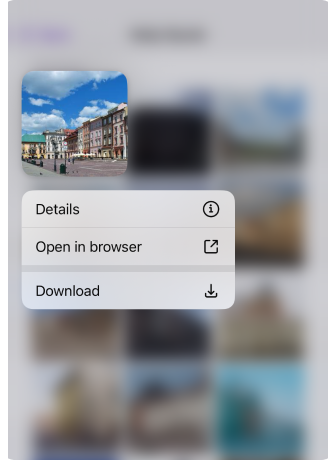
Unter iOS öffnet ein langes Drücken auf ein Foto ein Kontextmenü mit zusätzlichen Aktionen:
- Details
- Im Browser öffnen
- Herunterladen
Schaltflächen:
- Mit der Schaltfläche Teilen können Sie das ausgewählte Bild schnell teilen.
- Das Drei-Punkte-Menü bietet Zugriff auf zusätzliche Aktionen, einschließlich dem Anzeigen von Details, dem Öffnen der Quelle in einem Browser oder dem Herunterladen des Bildes.
- Android
- iOS
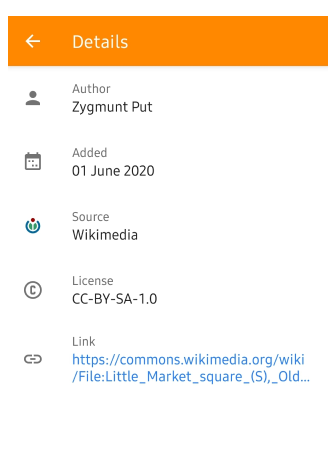
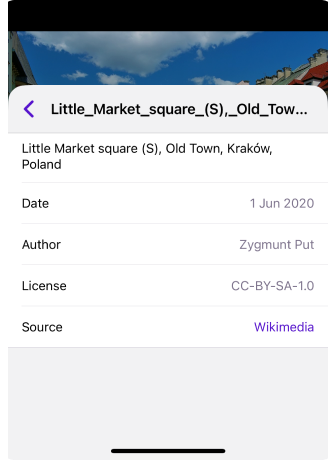
Der Bildschirm Details bietet vollständige Metadaten für das ausgewählte Foto, einschließlich: Name, Hinzugefügt am, Autor, Lizenz, Quelle und Direkter Link